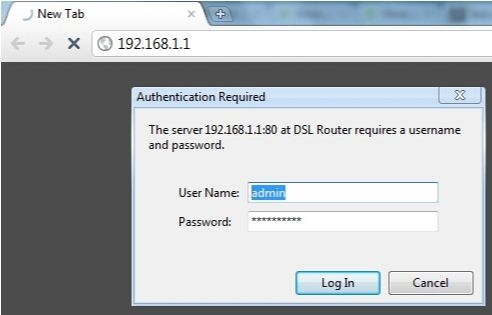Nyní jsou téměř všechny modely televizorů vybaveny USB porty, které jsou určeny hlavně pro připojení flash disků a externích pevných disků (HDD). Tyto televizory podporují funkci přehrávání videí, fotografií a hudby z paměťových zařízení USB. I když ne na nejnovějších a levných televizorech najdete jeden nebo více portů USB. Pamatuji si, že jsem někde v roce 2012 kupoval nejběžnější 24palcový televizor LG a už tam byl USB port a možnost přehrávat filmy a další mediální obsah z flash disků.
V tomto tutoriálu vám chci ukázat, jak sledovat filmy z flash disku na televizorech od různých výrobců. Jak připojit USB flash disk k televizoru, jak začít sledovat videa, fotografie nebo přehrávat hudbu. Mnoho lidí si mýlí přítomnost funkce Smart TV s funkcí přehrávání mediálních souborů z USB. V žádném případě nesouvisí. Existuje mnoho televizorů bez chytrých televizorů, ale s USB a k nim můžete snadno připojit disky a sledovat stejné filmy. A pokud máte televizi Smart TV, určitě má takovou příležitost. Pokud mluvíme o moderních inteligentních televizorech, mají kromě USB i další funkce, které lze použít ke sledování filmů. Například začněte sledovat film pomocí nějaké aplikace. Video můžete sledovat na YouTube. Nebo začněte sledovat online video v samotném prohlížeči, jako na běžném počítači. DLNA můžete také použít k zobrazení mediálních souborů z počítačů nebo telefonů na televizi přes router. Obrazovku můžete dokonce vysílat z telefonu nebo tabletu do televize (pomocí stejného adaptéru Miracast). Ano, chytré televize nabízejí spoustu příležitostí především díky připojení k internetu. Všechny tyto funkce ale velmi často fungují velmi nestabilně nebo vůbec.
Sledování filmů v televizi přes USB flash disk je jedním z nejjednodušších a nejspolehlivějších řešení. Ale stejně jako jinde, i zde existují problémy s USB. Nejpopulárnější, když televizor nevidí jednotku USB flash nebo nepřehrává soubor (formát není podporován). V tomto článku se také pokusíme porozumět těmto problémům. Tato příručka je vhodná pro televizory LG, Samsung, Sony, Philips, Toshiba, Ergo, DEXP, TCL, Hisense, Kivi, Panasonic, Mystery atd.
Potřebujeme: TV s USB, flash diskem nebo externím pevným diskem a počítačem, přes který budeme na flash disk nahrávat filmy (video), hudbu nebo fotografie. Za prvé doporučuji ujistit se, že v případě vašeho televizoru existuje alespoň jeden port USB... Můžete také vidět vlastnosti televizoru, zpravidla je zde uvedena přítomnost USB. Několik nuancí:
Několik nuancí:
- Velikost flash disku. Některé televizory nemusí podporovat velké disky. Například flash disky s kapacitou 32 GB, 64 GB, 128 GB. To obvykle není uvedeno v charakteristikách televizoru. Totéž platí pro externí pevné disky. Velikost podporované jednotky může také záviset na systému souborů jednotky. Před připojením doporučuji naformátovat disk do formátu NTFS. Pokud je jednotka ve formátu FAT 32, televizor ji s největší pravděpodobností uvidí, ale nemůžete na ni zkopírovat film větší než 4 GB.
- USB 2.0 a USB 3.0. Televizor může mít nové porty USB 3.0 (obvykle je uvnitř modrý). Pokud existují, doporučuji použít disky stejného standardu. Televizor má ale obvykle pouze USB 2.0. Nebo oboje. V tomto případě, pokud máte standardní jednotku 2.0, připojte ji k televizoru k příslušnému portu.
- Formát video souborů podporovaných televizorem. Pokud obvykle nedochází k problémům s formátem fotografií a hudby, televizory čtou všechny populární formáty, pak mohou nastat problémy s videem. Možná televizor jednoduše odmítne přehrát stažený film a zobrazí chybu „Formát není podporován“ nebo něco podobného. Je to stejné s velikostí samotného souboru. Pokud je příliš velký (například více než 30 GB), může televizor takový film odmítnout přehrát.
Co když je televizor bez USB? Je jasné, že připojení USB flash disku nebo HDD k takovému televizoru nebude fungovat. Existuje však cesta ven - jedná se o set-top boxy pro média (Smart set-top boxy), satelitní přijímače a digitální tunery T2 s USB portem. Mnoho z těchto zařízení má zpravidla vstup USB a mohou přehrávat video, hudbu a fotografie stejným způsobem.
Důležité! Nepřipojujte k televizoru úložná zařízení, která obsahují jakékoli důležité a cenné informace. Je vysoce pravděpodobné, že po připojení nebudou tyto soubory dostupné na jiných zařízeních. Televizor někdy pouze změní formát disku. Při provádění určitých akcí na televizoru lze jednotku také naformátovat. Lepší je použít nějaký druh prázdné USB paměti. Alespoň pro začátek, abych pochopil, jak to všechno funguje.
Teorii rozumíte velmi dlouho, ale je lepší vše zkontrolovat v praxi. Kromě toho existuje obrovské množství různých televizorů a není jasné, jak to všechno bude na konkrétním modelu fungovat.
Nejprve si musíte stáhnout film a nahrát jej na USB flash disk. Nebo zkopírujte nějaké fotografie nebo hudbu na disk. Můžete vytvářet složky a vkládat do nich soubory.
- Připojte USB flash disk k počítači (v případě potřeby jej naformátujte) a zkopírujte do něj filmy (nebo jiné soubory).

- Zapneme si televizi.
- Připojte USB flash disk k USB portu na televizoru.

- S největší pravděpodobností se v televizi zobrazí zpráva, že je připojeno nové zařízení (bylo zjištěno zařízení USB. Čtení souborů ...). Televizor buď automaticky otevře okno (Media) pro prohlížení souborů na jednotce flash, nebo nabídne jeho otevření. Už to záleží na konkrétním modelu televizoru. Můj televizor Philips automaticky otevře USB flash disk.

- Po připojení úložného zařízení k televizoru možná budete muset ručně změnit zdroj signálu. Otevřete prohlížení mediálních souborů na úložišti USB. K tomu obvykle musíte stisknout tlačítko „SOURCE“ nebo „INPUT“ na dálkovém ovládání. Vypadají takto:
 Zdroje by měly být „USB“ nebo „Média“.
Zdroje by měly být „USB“ nebo „Média“. Pokud je televizor Smart TV, můžete v nabídce spustit aplikaci, která odpovídá za prohlížení mediálních souborů na externích jednotkách. U televizorů Sony, Philips, DEXP, Kivi (které jsou na Android TV) se jedná o aplikaci „Media“. Nebo si můžete nainstalovat nějaký průzkumník nebo přehrávač třetí strany a použít jej.
Pokud je televizor Smart TV, můžete v nabídce spustit aplikaci, která odpovídá za prohlížení mediálních souborů na externích jednotkách. U televizorů Sony, Philips, DEXP, Kivi (které jsou na Android TV) se jedná o aplikaci „Media“. Nebo si můžete nainstalovat nějaký průzkumník nebo přehrávač třetí strany a použít jej. - Otevřeme USB flash disk a začneme hrát náš film. Měly by existovat „Složky“ (jedná se o prohlížení souborů na jednotce) a třídění podle „Video“, „Fotografie“, „Hudba“.

- Přehrát video soubor.
 Přehrávání lze ovládat (pozastavit, přetočit zpět, další / předchozí klip / stopu) pomocí tlačítek na obrazovce nebo na dálkovém ovladači. Například na mém Philips, pokud zavřete film a začnete znovu, nabídne vám přehrávání od místa, kde jste přestali sledovat.
Přehrávání lze ovládat (pozastavit, přetočit zpět, další / předchozí klip / stopu) pomocí tlačítek na obrazovce nebo na dálkovém ovladači. Například na mém Philips, pokud zavřete film a začnete znovu, nabídne vám přehrávání od místa, kde jste přestali sledovat.
Proč televizor nevidí můj USB klíč nebo externí pevný disk?
Může existovat několik důvodů:
- Jednotka USB flash nebo externí pevný disk jsou příliš velké. Například na webu LG jsem našel informace, kde je uvedeno, že flash disky s objemem více než 32 GB a pevný disk větší než 2 TB televizor nevidí. Tyto informace nemusí být relevantní pro jiné značky / modely.
- Externí pevný disk USB nemusí mít dostatek energie (zejména pokud potřebuje napětí vyšší než 5 V a spotřebu více než 500 mA). V takovém případě musíte pro jednotku použít externí zdroj napájení. Ale s tím jsem se nestretl. Připojil jsem pevné disky k televizorům LG, Samsung, Philips - vše vždy fungovalo.
- Jednotka musí být naformátována pomocí systému souborů FAT32 nebo NTFS. Je lepší zvolit NTFS, protože na jednotku v systému FAT32 nekopírujete film o hmotnosti větší než 4 GB.

- Možná, že televizor jednoduše nefunguje s konkrétní jednotkou. To se také stává. Zkuste připojit jinou jednotku.
- Nepoužívejte prodlužovací kabely USB.
- Připojte jednotku USB flash k jinému portu USB na televizoru (pokud je v televizoru několik).
Další informace o tomto problému v samostatném článku: Televizor nevidí jednotku USB flash (jednotku USB flash).
To se stává velmi často. Pokoušíme se otevřít nějaký video soubor, ale televize říká, že formát není podporován a neotevře jej. Nebo když otevřete jednotku USB flash, v počítači jsou soubory, ale v televizi vůbec.

Televizory často neotevřou soubory mkv. K této chybě ale dochází také u avi, mp4, mov. Faktem je, že přehrávač zabudovaný do televizoru podporuje pouze určité formáty video souborů. Obvykle můžete vidět podporované formáty ve specifikacích TV na oficiálním webu. Například podporované formáty videa jednoho z televizorů Philips (na oficiálním webu):

Stává se však také, že televizor podporuje určitý formát, ale video tohoto formátu přesně nereprodukuje všechno. Důvodem mohou být zvukové stopy videosouboru, které televizor nepodporuje (žádná podpora kodeků).
Existuje několik řešení:
- Najděte a stáhněte si film v jiném formátu.
- Převádějte videa pomocí speciálního programu v počítači.
- Aktualizujte firmware televizoru.
- Můžete zkusit nainstalovat na svůj televizor Smart TV přehrávač jiného výrobce a otevřít s ním video.
- Připojte jednotku nikoli k televizoru, ale k set-top boxu, přijímači (pokud existuje a podporuje přehrávání souborů z jednotek USB).
Závěry
Film si můžete stáhnout za pár minut, umístit na libovolnou jednotku flash (kterou obvykle má každý a více než jeden), připojit k televizi a sledovat film bez brzd, zamrznutí atd.
Fotografie můžete házet na flash disk a sledovat je s přáteli na velké obrazovce. Nebo dokonce začněte přehrávat hudbu. Televizory (zejména drahé modely) produkují dobrý zvuk. A pokud není k dispozici reproduktor nebo hudební centrum, proč neposlouchat hudbu přes televizi.
Pokud není k dispozici jednotka flash, televizor ji nevidí nebo nečte vaše soubory, to znamená, že existuje další možnost - připojit televizor k počítači pomocí kabelu HDMI. Televizor pak bude fungovat jako monitor a můžete na něm zobrazovat filmy.




 Zdroje by měly být „USB“ nebo „Média“.
Zdroje by měly být „USB“ nebo „Média“. Pokud je televizor Smart TV, můžete v nabídce spustit aplikaci, která odpovídá za prohlížení mediálních souborů na externích jednotkách. U televizorů Sony, Philips, DEXP, Kivi (které jsou na Android TV) se jedná o aplikaci „Media“. Nebo si můžete nainstalovat nějaký průzkumník nebo přehrávač třetí strany a použít jej.
Pokud je televizor Smart TV, můžete v nabídce spustit aplikaci, která odpovídá za prohlížení mediálních souborů na externích jednotkách. U televizorů Sony, Philips, DEXP, Kivi (které jsou na Android TV) se jedná o aplikaci „Media“. Nebo si můžete nainstalovat nějaký průzkumník nebo přehrávač třetí strany a použít jej.
 Přehrávání lze ovládat (pozastavit, přetočit zpět, další / předchozí klip / stopu) pomocí tlačítek na obrazovce nebo na dálkovém ovladači. Například na mém Philips, pokud zavřete film a začnete znovu, nabídne vám přehrávání od místa, kde jste přestali sledovat.
Přehrávání lze ovládat (pozastavit, přetočit zpět, další / předchozí klip / stopu) pomocí tlačítek na obrazovce nebo na dálkovém ovladači. Například na mém Philips, pokud zavřete film a začnete znovu, nabídne vám přehrávání od místa, kde jste přestali sledovat.